Como fazer root no fogo do Kindle
O que saber
- Deslize para baixo e abra o do dispositivo Definições, então toque Opções do dispositivo. Toque em Número de série campo até Opções de desenvolvedor parece.
- Tocar Opções de desenvolvedor > Habilitar ADB > Permitir. De volta Definições, tocar segurança e privacidade e ligue Aplicativos de fontes desconhecidas.
- Conecte seu dispositivo ao PC com Windows via USB. Baixe o Amazon Fire Utility, escolha uma das opções e siga as instruções.
Este artigo explica como fazer o root em seu tablet Amazon Fire, frequentemente chamado de acender fogueira, para que você possa usar aplicativos de terceiros, desinstalar aplicativos pré-carregados e instalar sistemas operacionais personalizados. Você precisará de um PC com Windows e um utilitário de root. As instruções se aplicam a todos os Tablets Amazon Fire de quarta geração e posteriores, incluindo o Fire HD e o Fire HDX.
Como fazer root em um fogo Kindle
Antes de continuar, certifique-se de que realmente deseja fazer o root em seu dispositivo. O enraizamento anula a garantia, portanto, considere cuidadosamente o
-
No Kindle Fire, deslize de cima para baixo na tela e toque no engrenagem ícone para abrir suas configurações.
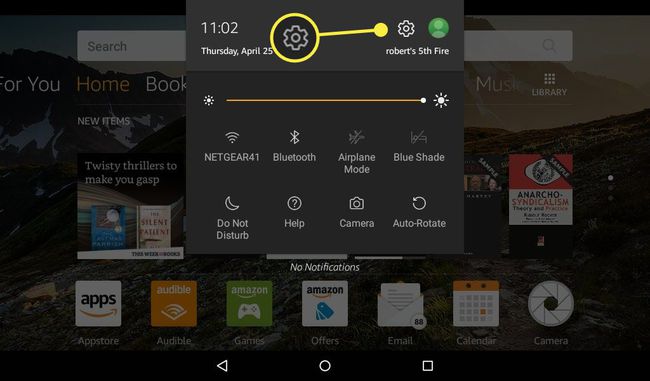
-
Tocar Opções do dispositivo.
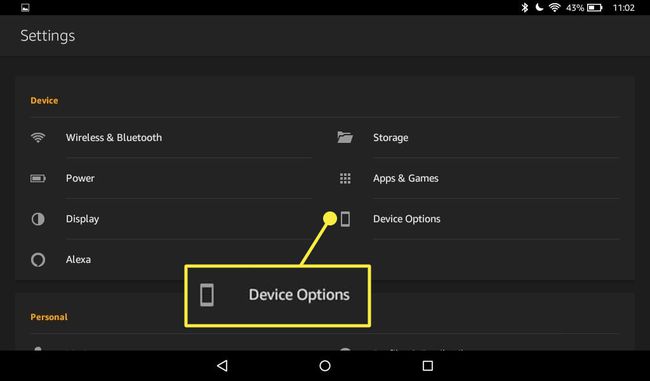
-
Toque em Número de série campo repetidamente até Opções de desenvolvedor aparece abaixo dele.
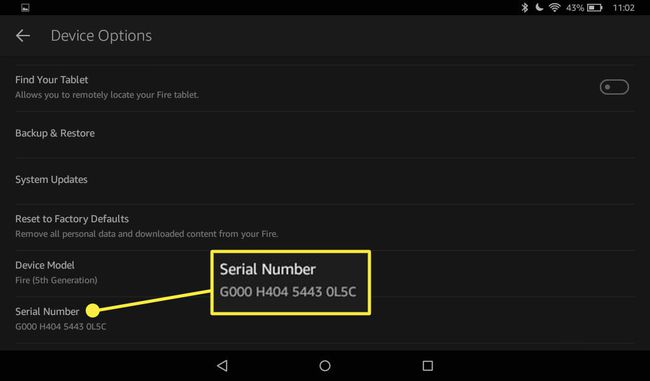
-
Tocar Opções de desenvolvedor.
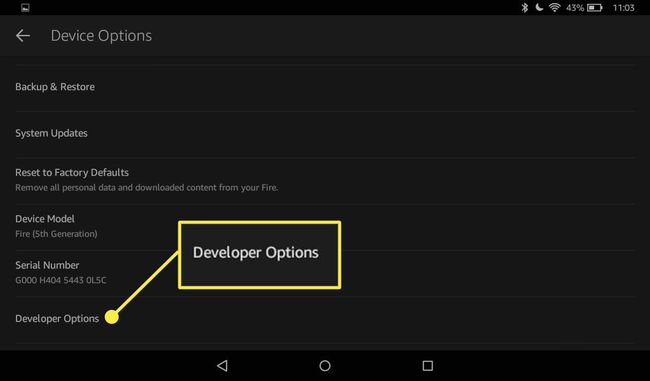
-
Tocar Habilitar ADB para ativar o Android Debug Bridge.
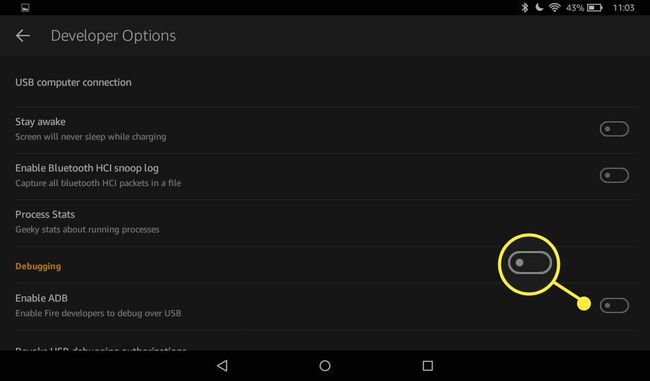
-
Tocar Permitir novamente.
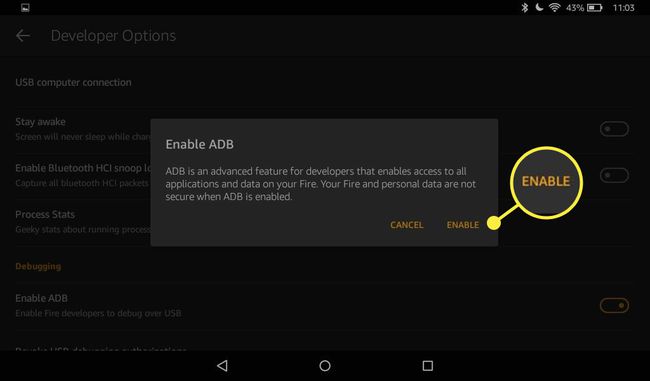
-
Volte para o menu Configurações e toque em segurança e privacidade.
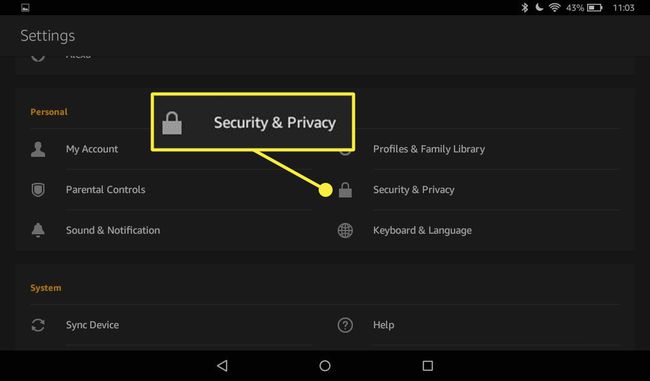
-
Tocar Aplicativos de fontes desconhecidas para permitir a instalação de aplicativos de fora da loja Amazon.
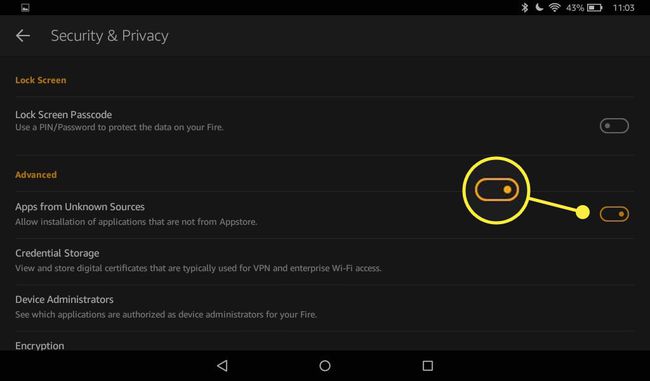
-
Conecte seu tablet Fire ao computador com um cabo USB.
Se o seu PC não detectar automaticamente o Kindle Fire na primeira vez que você conectá-lo, você pode instalar os drivers USB e ADB manualmente, conforme detalhado no Documentação do desenvolvedor Amazon.
Em seu computador, baixe o Amazon Fire Utility nos fóruns de desenvolvedores XDA.
-
Extraia o conteúdo do Fire Utility fecho eclair arquivo em sua área de trabalho ou em qualquer outro lugar em seu computador.
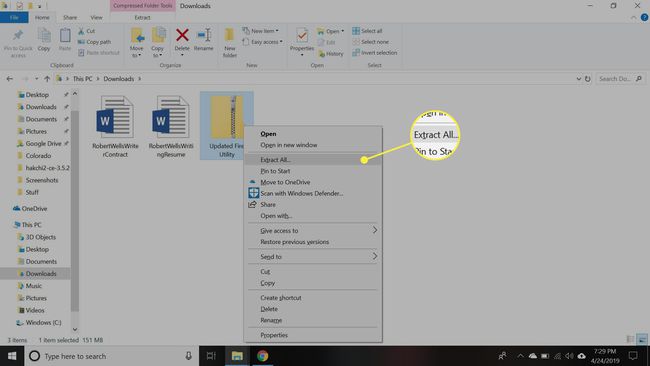
-
Duplo click o arquivo Windows Batch (.bat) para abrir o Fire Utility.
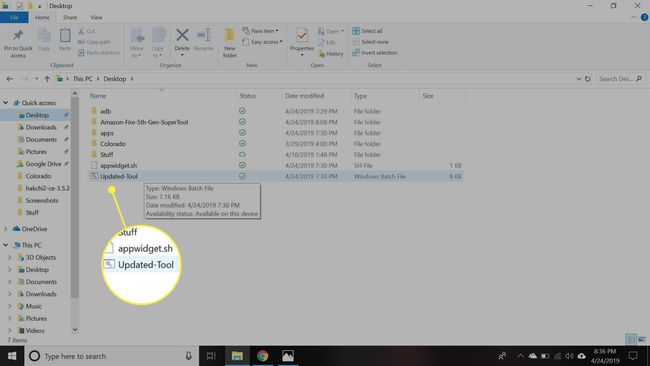
-
Digite o número da ação que deseja realizar e pressione Digitar.
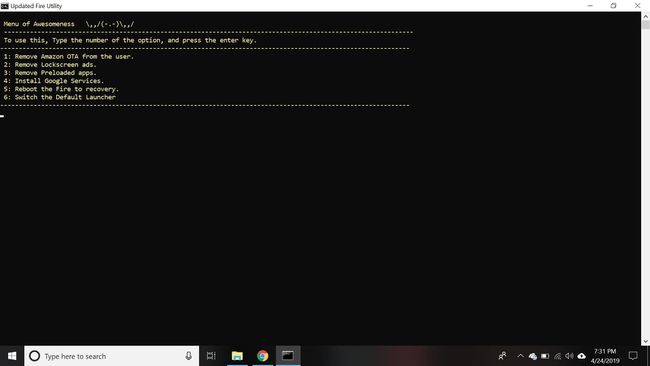
-
Siga as instruções na tela.
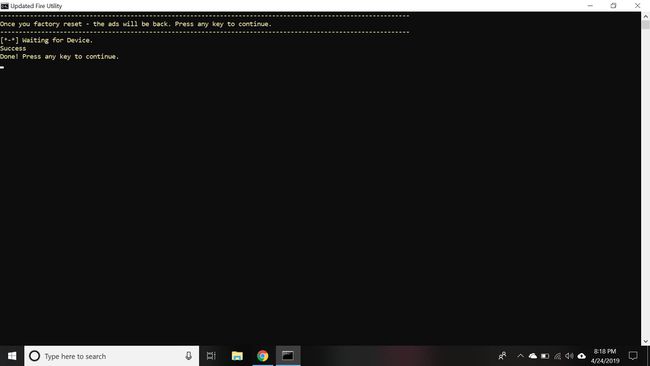
Não desconecte o tablet do computador até ver uma mensagem confirmando se a ação foi bem-sucedida ou falhou.
-
Feche o Fire Utility e desconecte o tablet do PC. Pode ser necessário reiniciar ou realizar uma redefinição de fábrica em seu dispositivo para que as alterações tenham efeito.
Amazon irá automaticamente atualize seu Kindle Fire, o que pode fazer com que seu dispositivo "não tenha raiz", mesmo que você tente desativar as atualizações automáticas em alguns casos. Se isso acontecer, reconecte seu tablet ao PC e execute o Fire Utility para fazer o root novamente.
O que significa erradicar o fogo do Kindle?
Todos os tablets da Amazon usam um sistema operacional chamado Fire OS baseado no Android. Os desenvolvedores colocam restrições sobre quais recursos e arquivos os usuários podem acessar para que não danifiquem acidentalmente seus dispositivos alterando ou excluindo algo importante. Como a Apple, a Amazon também impõe restrições aos seus dispositivos para impedir que os usuários baixem softwares de terceiros fora da app store oficial. Fazer o root de um dispositivo remove essas restrições, dando a você "acesso root" para tudo.
O enraizamento não é mais necessário para instalar tablets Google Play on Fire executando Fire OS 5.3.1.1 ou posterior. Navegar para Definições > Opções do dispositivo > Atualizações do sistema para ver qual versão do Fire OS seu tablet está executando.
Você deve fazer root / desbloquear seu Kindle Fire?
Fazer o root em seu tablet Fire pode conceder vários benefícios. Por exemplo, você pode:
- Use aplicativos que você não podia usar antes.
- Remova os aplicativos pré-instalados.
- Transfira os aplicativos instalados para um cartão SD.
- Instale ROMs personalizados que aumentam o desempenho.
- Altere a interface ou o sistema operacional do seu dispositivo.
Os riscos de fazer o root em seu Fire Tablet incluem:
- Você não pode ter seu dispositivo reparado dentro da garantia.
- Você pode "bloquear" seu dispositivo (torná-lo inútil).
- Seu dispositivo pode ser mais vulnerável a vírus e malware.
- O desempenho geral do seu dispositivo pode ser prejudicado.
Devido a esses riscos potenciais, você deve fazer backup de suas fotos, músicas e outros arquivos importantes, salvando-os no Amazon Cloud Drive ou transferindo-os para o seu PC antes de tentar fazer o root.
Utilitários de enraizamento do Kindle Fire
Além de um PC com Windows, você precisa de um utilitário de root, como o Amazon Fire Utility. Qual você deve usar depende do que você deseja fazer com seu Kindle Fire enraizado. Por exemplo, esta ferramenta específica oferece as seguintes opções:
- Desative as atualizações automáticas da Amazon.
- Remova os anúncios da tela de bloqueio.
- Remova os aplicativos pré-instalados.
- Instale o Google Play, o Google Fotos e outros aplicativos do Google.
- Reinicialize o dispositivo para o modo de recuperação.
- Mude o inicializador padrão.
Você pode encontrar dezenas de utilitários semelhantes para fazer o root em seu tablet Fire pesquisando na web. Por exemplo, se você deseja instalar ROMs ou sistemas operacionais personalizados, você pode tentar o Super ferramenta Amazon Fire de 5ª geração de Root Junky, que também funciona com os tablets Fire mais recentes.
Baixe apenas arquivos de sites confiáveis e sempre verifique os arquivos baixados da Internet com um antivírus antes de abri-los. Você pode escolher entre vários scanners de vírus sob demanda gratuitos. Seja qual for o utilitário que você usar, leia atentamente as instruções que vêm com ele para saber exatamente o que cada recurso faz. Por exemplo, a opção do Amazon Fire Utility para remover aplicativos pré-carregados desinstala tudo, exceto os aplicativos Câmera e Configurações.
